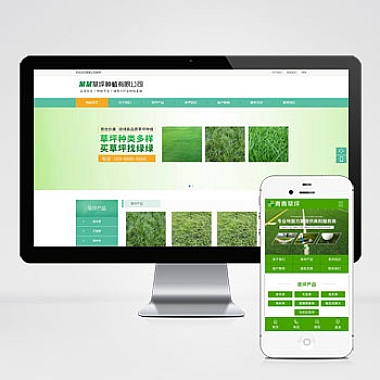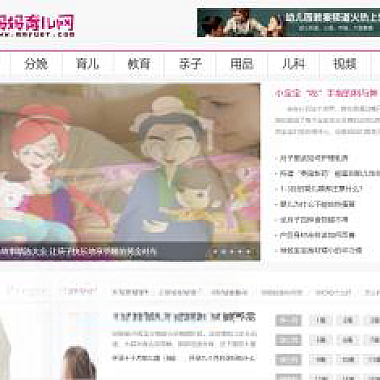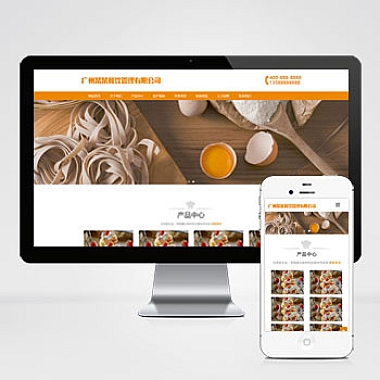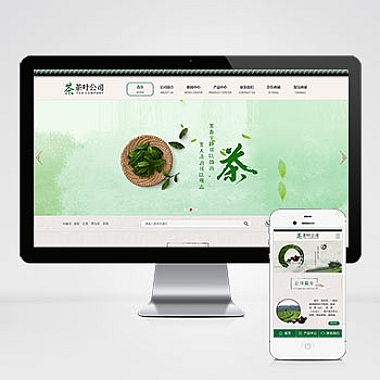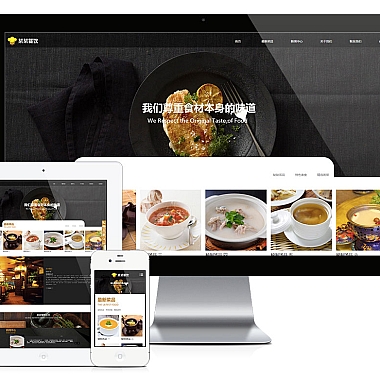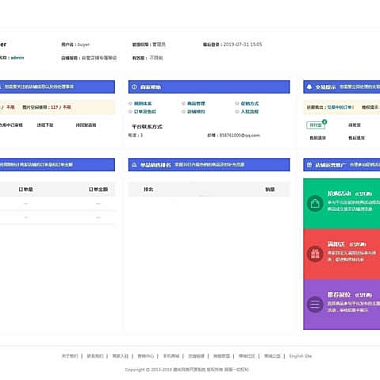《ElementUI IDE》
一、解决方案简述
在使用ElementUI进行项目开发时,为了提高开发效率和代码质量,构建一个基于ElementUI的IDE(集成开发环境)是一种有效的解决方案。它能够将ElementUI组件的使用特性与开发工具紧密结合,提供诸如智能提示、组件可视化搭建等功能。
二、实现功能丰富且高效的代码编辑体验
(一)智能提示功能
通过插件或者自定义脚本的方式为代码编辑器添加智能提示。例如,在VSCode中安装ElementUI相关插件。如果要自己编写简易的提示逻辑,可以这样做:
javascript
// 这是一个简单的模拟智能提示思路的代码片段,并非实际可运行代码
let elementUIComponents = ['Button', 'Input', 'Select']; // 假设这是部分ElementUI组件名称</p>
<p>function getHint(word) {
return elementUIComponents.filter(component => component.startsWith(word));
}</p>
<p>// 模拟当用户输入el - b时触发提示
let inputWord = 'el - b';
let hints = getHint(inputWord);
console.log(hints); // 输出可能包含Button等以b开头的相关组件提示
实际的智能提示会更加复杂,涉及到对标签属性、事件等的提示。
(二)组件可视化搭建
- 基于拖拽的方式
利用HTML5的拖拽API来实现。创建一个容器用于放置可选组件,这些组件是ElementUI组件的简化表示,如一个个带有组件名称的小方块。
```html
let componentItems = document.querySelectorAll('.componentItem');
let targetArea = document.getElementById('targetArea');
componentItems.forEach(item => {
item.addEventListener('dragstart', function (e) {
e.dataTransfer.setData('text/plain', this.innerText);
});
});
targetArea.addEventListener('dragover', function (e) {
e.preventDefault();
});
targetArea.addEventListener('drop', function (e) {
e.preventDefault();
let componentName = e.dataTransfer.getData('text/plain');
// 根据获取到的组件名称创建对应的ElementUI组件并插入目标区域
let elComponent = <el - ${componentName.toLowerCase()}>我是${componentName}</el - ${componentName.toLowerCase()}>;
this.innerHTML += elComponent;
});
```
- 配置式搭建
提供一个配置界面,用户可以设置组件的类型、属性等内容,然后根据配置生成对应的ElementUI组件代码。
三、代码规范检查与错误预防
可以在IDE中集成ESLint等代码检查工具,针对ElementUI的特殊用法制定规则。例如,确保使用ElementUI组件时必须引入相应的样式文件等规则。对于一些常见的错误,如组件嵌套错误等,在编写代码过程中及时给出警告提示,避免开发者写出不符合ElementUI规范的代码。
(www.nzw6.com)